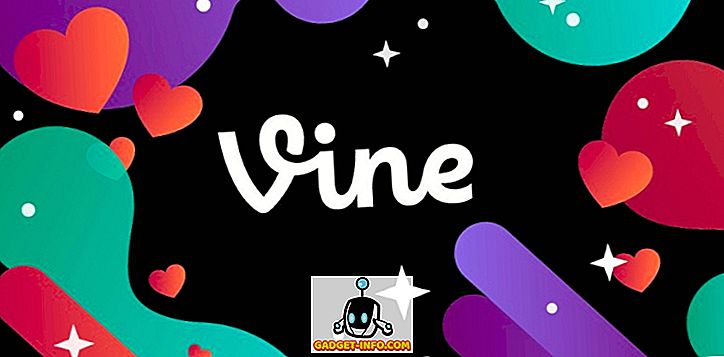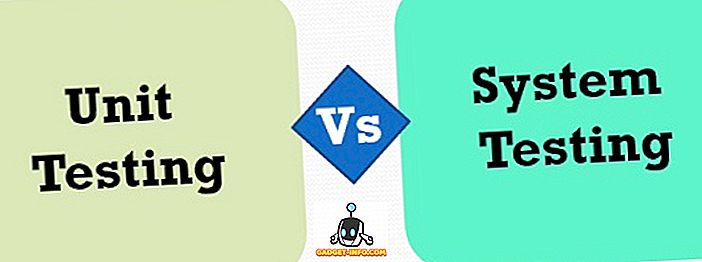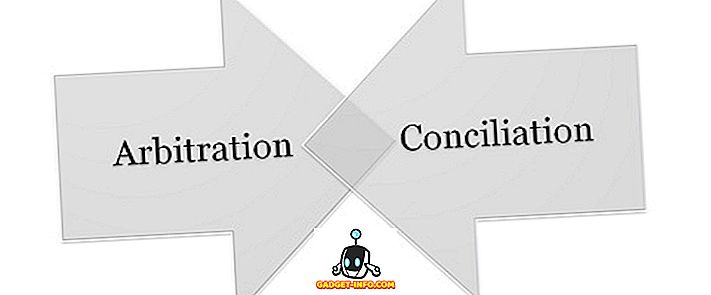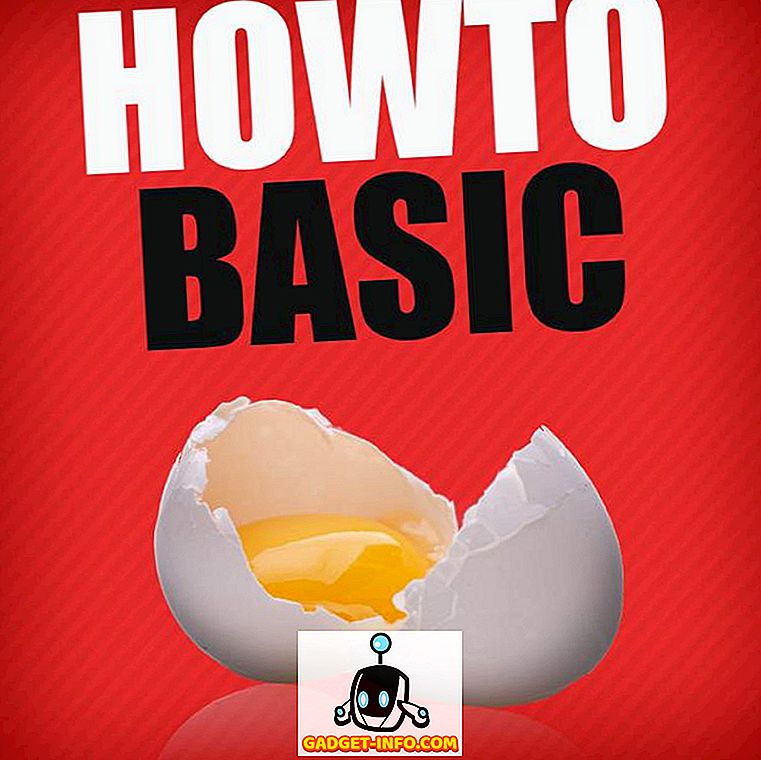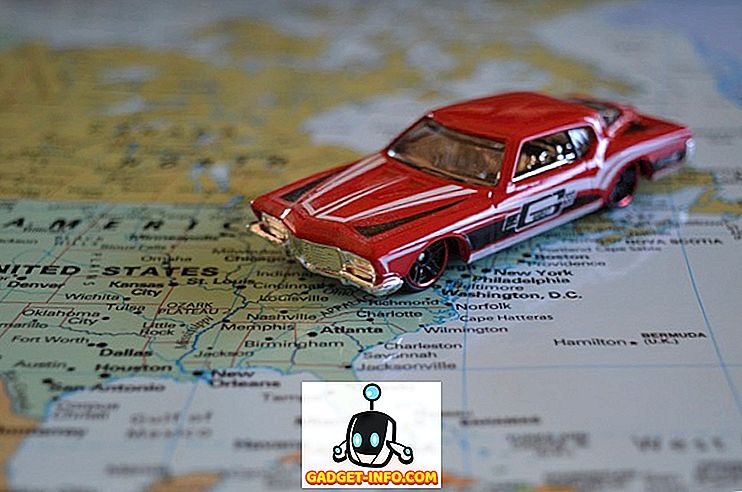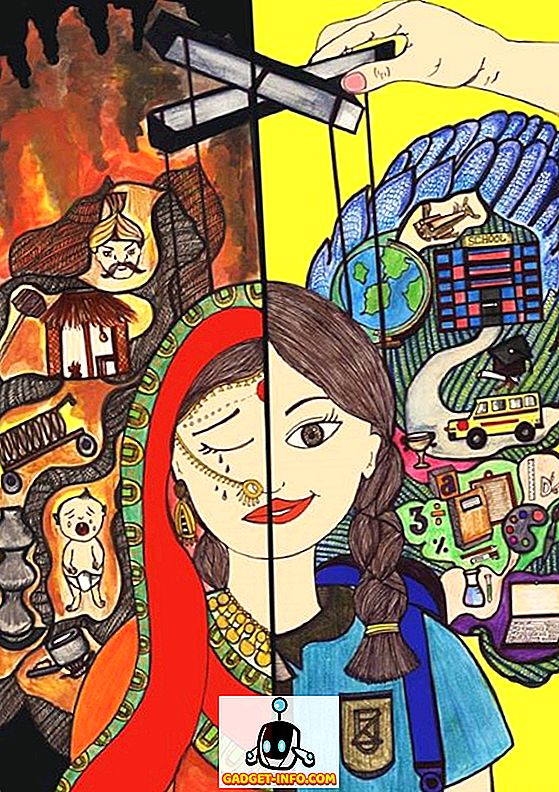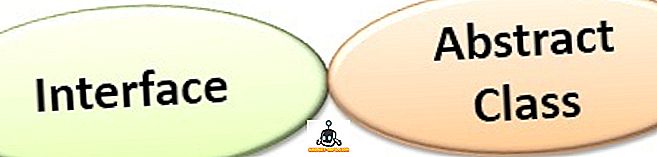بغض النظر عن إصدار Windows الذي تستخدمه ، فهناك الكثير من الميزات التي يتم تثبيتها مع النظام بشكل افتراضي ، والتي ربما لن تستخدمها كثيرًا على الأرجح. يمكن أن يؤدي تعطيل ميزات Windows التي لا تستخدمها إلى تحسين النظام لديك ، مما يجعله أسرع وتوفير مساحة على القرص الثابت.
يوضح لك هذا المقال كيفية تمكين وتعطيل الميزات في Windows 7/8/10 و Vista و XP.
ويندوز فيستا ، 7/8/10
لتشغيل ميزات Windows في Windows Vista إلى Windows 10 أو إيقاف تشغيله ، انقر فوق Control Panel (لوحة التحكم) في القائمة Start (ابدأ) . يمكنك أيضًا النقر فوق ابدأ ثم الكتابة في لوحة التحكم.

انقر على رابط البرامج .
ملاحظة: إذا كنت في "طريقة العرض الكلاسيكية" ، يقرأ الارتباط البرامج والميزات .

تحت عنوان البرامج والميزات ، انقر فوق تشغيل أو إيقاف تشغيل ميزات Windows .
ملاحظة: إذا كنت في "العرض الكلاسيكي" ، فستظهر ميزة تشغيل أو إيقاف تشغيل Windows على اللوحة اليمنى.

يظهر مربع الحوار ميزات Windows مع رسالة " الرجاء الانتظار ... " ، بينما يتم تحميل قائمة الميزات.

عند عرض قائمة الميزات ، يمكنك تحريك الماوس فوق أحد الميزات وعرض وصف لتلك الميزة.

لكل ميزة تريد إيقاف تشغيلها ، حدد خانة الاختيار الموجودة على يسار الميزة بحيث لا يوجد علامة اختيار في المربع. على سبيل المثال ، نظرًا لأننا لا نستخدم كمبيوتر لوحي ، قررنا إيقاف تشغيل ميزة مكونات الكمبيوتر اللوحي ، بالإضافة إلى بعض الميزات الأخرى التي لا نستخدمها. بمجرد الانتهاء من إجراء التغييرات ، انقر فوق " موافق" لإغلاق مربع الحوار ميزات Windows .

يعرض مربع الحوار عرض تقدم التغييرات التي يتم إجراؤها على نظام Windows الخاص بك.

يجب إعادة تشغيل الكمبيوتر حتى يتم استكمال التغييرات. انقر فوق إعادة التشغيل الآن إذا كنت مستعدًا لإعادة تشغيل جهاز الكمبيوتر الآن. إذا كنت ترغب في الانتظار لإعادة تشغيل جهاز الكمبيوتر ، انقر فوق إعادة التشغيل لاحقًا .

أثناء إيقاف تشغيل الكمبيوتر ومرة أخرى أثناء بدء تشغيله ، يتم عرض الرسالة التالية. تأكد من عدم إيقاف تشغيل الكمبيوتر أثناء تكوين الميزات.

ويندوز إكس بي
لتحويل ميزات Windows في نظام التشغيل Windows XP ، انقر فوق Control Panel (لوحة التحكم) في القائمة Start (ابدأ) .

انقر فوق الارتباط إضافة أو إزالة البرامج (أو الرمز في طريقة العرض الكلاسيكية) في إطار لوحة التحكم .

في مربع الحوار إضافة أو إزالة البرامج ، انقر فوق إضافة / إزالة مكونات Windows في اللوحة اليمنى.

يعرض مربع حوار يطلب منك الانتظار أثناء إنشاء قائمة ميزات Windows.

يعرض معالج مكونات Windows مع قائمة مكونات . إذا كان مربع الاختيار الموجود إلى يسار أحد المكونات يحتوي على خلفية رمادية ، فهناك مكونات فرعية داخل ذلك المكون. انقر على التفاصيل لعرض المكونات أسفل ذلك المكون الرئيسي.

على سبيل المثال ، يعرض مربع الحوار التالي المكونات المتوفرة تحت المكون الأساسي لخدمات الشبكة . يمكنك تشغيل أي من هذه المكونات أو إيقاف تشغيلها ، ثم النقر فوق موافق لقبول التغييرات والرجوع إلى معالج مكونات Windows .

لكل ميزة تريد إيقاف تشغيلها ، حدد خانة الاختيار الموجودة على يسار الميزة بحيث لا يوجد علامة اختيار في المربع. على سبيل المثال ، لا نستخدم MSN Explorer أو Outlook Express ، بالإضافة إلى بعض الميزات الأخرى. بمجرد الانتهاء من إجراء التغييرات ، انقر فوق التالي .

تعرض شاشة Configuring Components تقدم التغييرات التي يتم إجراؤها على نظامك.

عندما يتم إجراء التغييرات ، يعرض مربع الحوار إكمال معالج مكونات Windows . انقر فوق " إنهاء" .

يجب إعادة تشغيل الكمبيوتر حتى يتم استكمال التغييرات. انقر فوق نعم إذا كنت مستعدًا لإعادة تشغيل جهاز الكمبيوتر الآن. إذا كنت ترغب في الانتظار لإعادة تشغيل جهاز الكمبيوتر ، انقر فوق لا .

يمكنك تشغيل أي من ميزات Windows مرة أخرى ، إذا رغبت في ذلك ، ببساطة باتباع هذه الإجراءات وتحديد خانات الاختيار للميزات التي تريدها ، لذا توجد علامة اختيار في كل مربع اختيار. استمتع!